Cómo personalizar la calculadora de tu iPhone girándola en blanco y negro, invirtiendo los colores y más
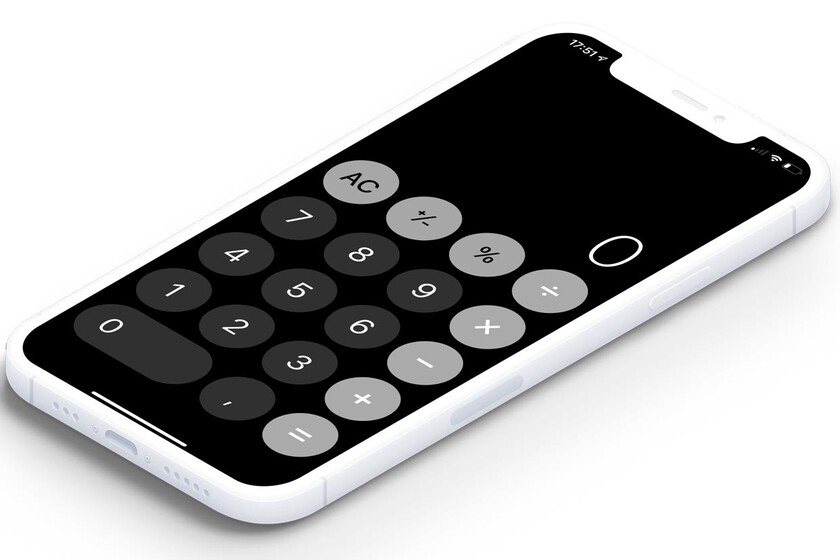
El diseño de la calculadora de iOS permanece sin cambios ya sea que cambie su dispositivo al modo oscuro o claro, pero hay una manera de personalizar mínimamente su apariencia: usando los atajos. Te lo contamos cómo se pueden invertir los colores de la calculadora, ponerla en blanco y negro, atenuar la aplicación y otras personalizaciones.
Es cierto que iOS no permite mucha personalización de entrada, pero puedes conseguir diseños únicos en la interfaz si juegas con los elementos que Apple pone a tu alcance. Los widgets personalizables son un claro ejemplo, también es posible variar completamente la apariencia de los iconos. Una de las aplicaciones que ofrece más juegos es Shortcuts o Shortcuts, un software de Apple muy poderoso que te permite incluso personalizar la calculadora de iOS invariable.
Modificar el esquema de colores de la calculadora con atajos
Shortcuts es una aplicación muy poderosa, como dijimos. Con él podrás conseguir hablar desde tu iPhone cuando lo pongas a cargar un curioso generador de códigos QR. Incluso puedes descargar videos de YouTube, el potencial de este sistema de automatización es enorme. Esto requiere un poco de imaginación; como lo consiguieron Hacks de gadgets.

Para hacer que la calculadora de iOS cambie su apariencia cuando la inicia, debe crear un atajo que altere el esquema de color en el dispositivo y restaurar la combinación original al cerrar la calculadora. Suena complejo, pero no lo es tanto: simplemente siga los pasos a continuación.
- Abra la aplicación Atajos. En el caso de que no lo hayas descargado, puedes descargarlo de la App Store.
- Vaya a la pestaña ‘Automatización’ y haga clic en la parte superior ‘+’.
- Haga clic en ‘Crear una configuración personal’ y luego en ‘Aplicación’.
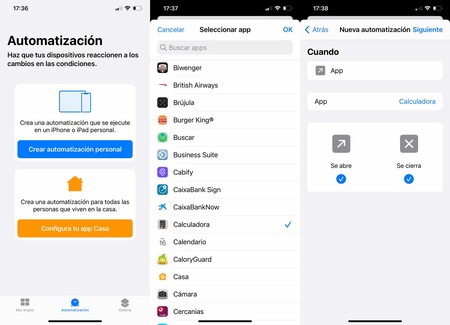
- Deje ‘Abre’ y ‘Cierra’ marcados y seleccione la calculadora en el menú ‘Aplicación’.
- Vaya a ‘Siguiente’ y haga clic en ‘Agregar acción’.
- Haga clic en ‘Aplicaciones’ y entre en ‘Configuración’.
- Elija cualquiera de las configuraciones que le permitan cambiar la apariencia de la aplicación: ‘Aumentar el tamaño del contraste’, ‘Inversión clásica’, ‘Inversión inteligente’, ‘Punto blanco’, ‘Zoom’ y ‘Reducir transparencia’. Con cada uno obtendrás un efecto diferente. Y puedes combinar varios en el mismo atajo: solo tienes que agregar más a la acción.
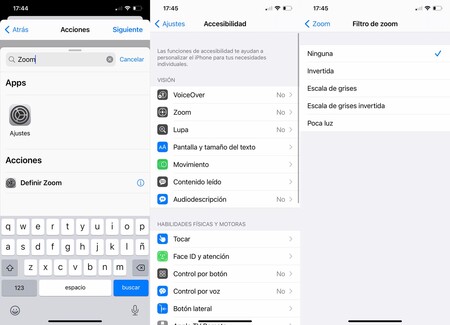
- Cuando haya editado la configuración de color, haga clic en ‘Siguiente’ y finalice la configuración.
Puede seleccionar diferentes alteraciones de color para la calculadora y experimentar para ajustar su apariencia como desee: el cambio solo se realizará en esa aplicación y siempre que la abra; revirtiendo al salir de la aplicación. Y puedes jugar con el aspecto de otras aplicaciones. Por ejemplo, aplique blanco y negro para el lector de libros electrónicos si siempre lee de noche. Atajos es una maravilla.
Vía | Hacks de gadgets
